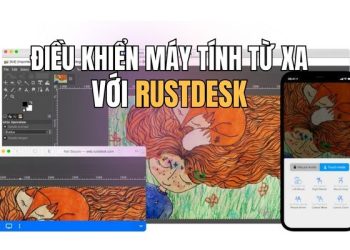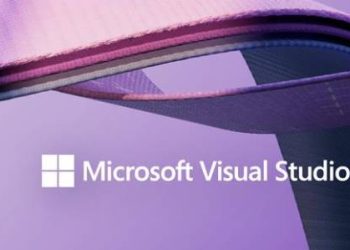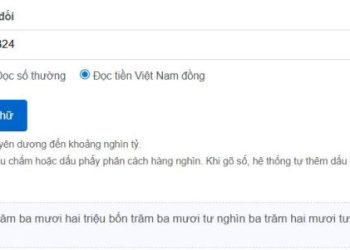Bạn đã bao giờ cảm thấy nhàm chán với những biểu tượng thư mục mặc định trên Windows? Nếu câu trả lời là có, thì Folder Icon Changer chính là giải pháp hoàn hảo dành cho bạn. Với ứng dụng này, việc thay đổi biểu tượng thư mục không chỉ đơn giản mà còn cực kỳ nhanh chóng, giúp bạn cá nhân hóa không gian làm việc theo phong cách riêng của mình!
| Tham gia kênh Telegram của AnonyViet 👉 Link 👈 |
Folder Icon Changer là gì?
Folder Icon Changer là một công cụ miễn phí được thiết kế để thay đổi biểu tượng thư mục trên hệ điều hành Windows một cách dễ dàng. Trong khi Windows cho phép bạn thay đổi biểu tượng thư mục thông qua cài đặt thủ công, nhược điểm lớn là bạn chỉ có thể thực hiện từng thư mục một – một quá trình mất thời gian. Với Folder Icon Changer, mọi thứ được tối ưu hóa: bạn có thể xử lý nhiều thư mục cùng lúc chỉ bằng vài thao tác kéo thả đơn giản.
Không chỉ vậy, ứng dụng còn cho phép bạn khôi phục biểu tượng gốc chỉ với một cú nhấp chuột – điều mà không phải phần mềm nào cũng làm được. Hiện tại, Folder Icon Changer đã có mặt trên Microsoft Store, giúp việc tải và cài đặt trở nên thuận tiện hơn bao giờ hết.
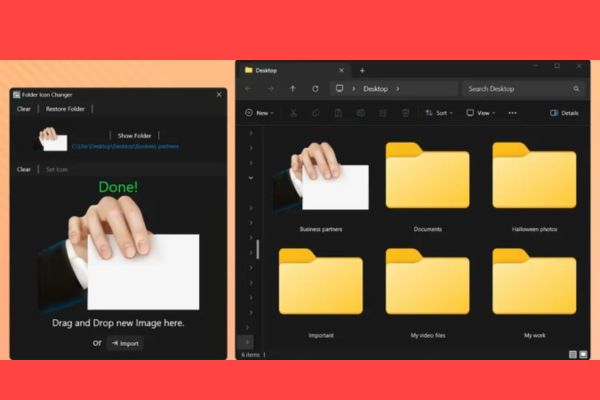
Tải Folder Icon Changer ở đâu?
Để sở hữu Folder Icon Changer, bạn chỉ cần truy cập Microsoft Store, tìm kiếm ứng dụng hoặc nhấp vào liên kết chính thức từ nhà phát triển MakeTone TẠI ĐÂY. Sau đó, nhấn “Tải xuống” để cài đặt hoàn toàn miễn phí.
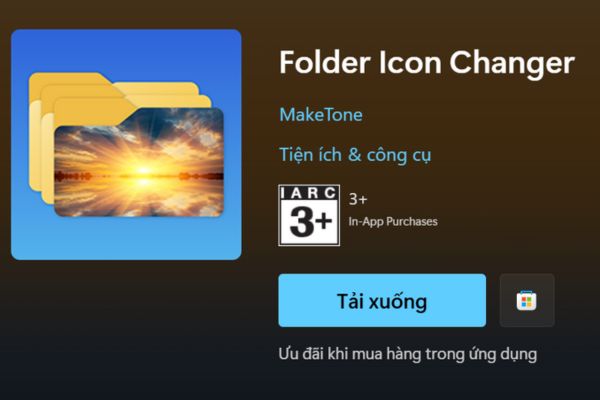
Với giao diện thân thiện và dung lượng nhẹ, đây chắc chắn là công cụ không thể thiếu cho những ai yêu thích sự sáng tạo trên máy tính.
- Nhà phát triển: MakeTone
- Giá: Miễn phí
- Định dạng hỗ trợ: JPG, PNG, BMP, TIFF, ICO
Hướng dẫn sử dụng Folder Icon Changer
Bước 1: Mở ứng dụng Folder Icon Changer, bạn sẽ thấy hai khu vực chính:
- Drag and Drop your Folder here: Nhấn nút “Import” hoặc kéo thả thư mục mà bạn muốn thay đổi biểu tượng vào đây.
- Drag and Drop your Image here: Tương tự, nhấn “Import” hoặc kéo thả hình ảnh biểu tượng mà bạn muốn sử dụng.
Ứng dụng hỗ trợ nhiều định dạng phổ biến như JPG, PNG, BMP, TIFF và ICO, giúp bạn thoải mái lựa chọn hình ảnh phù hợp với sở thích.
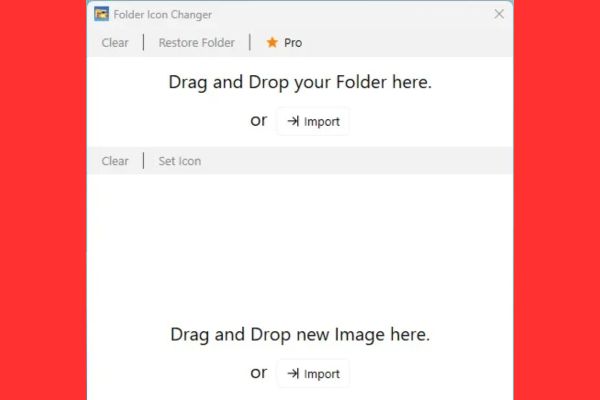
Bước 2: Ngay sau khi bạn thêm thư mục và hình ảnh, ứng dụng sẽ tự động áp dụng biểu tượng mới cho thư mục. Khi màn hình hiển thị thông báo “Done”, nghĩa là quá trình đã hoàn tất.
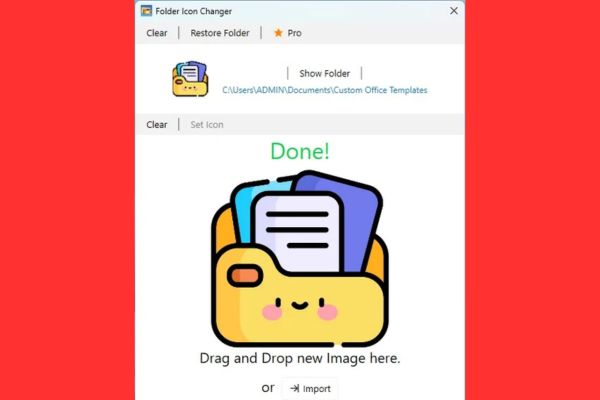
Bạn có thể nhấn “Show Folder” để mở thư mục và kiểm tra kết quả ngay lập tức.
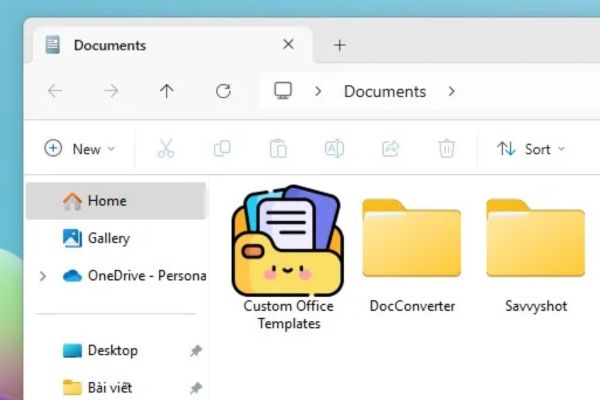
Bước 3: Nếu muốn thay đổi sang biểu tượng khác, bạn chỉ cần nhấn “Clear” để xóa lựa chọn hiện tại và lặp lại các bước trên.
Còn nếu bạn đổi ý và muốn trở lại biểu tượng mặc định của Windows? Đừng lo, chỉ cần chọn “Restore Folder” – mọi thứ sẽ được khôi phục như ban đầu chỉ trong tích tắc. Lưu ý rằng tính năng khôi phục chỉ áp dụng cho thư mục đang thao tác.
Kết luận
Nếu bạn đang tìm kiếm một cách đơn giản, hiệu quả để làm mới các thư mục trên Windows, Folder Icon Changer chính là lựa chọn không thể bỏ qua. Với vài thao tác kéo thả, bạn đã có thể biến những thư mục đơn điệu thành không gian mang đậm dấu ấn cá nhân. Bạn đã thử chưa? Hãy chia sẻ trải nghiệm của bạn nhé!
Câu hỏi thường gặp
Folder Icon Changer có miễn phí không?
Có, Folder Icon Changer là một ứng dụng hoàn toàn miễn phí.
Tôi có thể sử dụng những định dạng ảnh nào để thay đổi biểu tượng thư mục?
Ứng dụng hỗ trợ các định dạng JPG, PNG, BMP, TIFF và ICO.
Làm thế nào để khôi phục biểu tượng thư mục mặc định của Windows?
Nhấn nút “Restore Folder” trong ứng dụng để khôi phục biểu tượng mặc định cho thư mục đã được thay đổi.